
Índice:
- Autor John Day [email protected].
- Public 2024-01-30 11:36.
- Última modificação 2025-01-23 15:03.

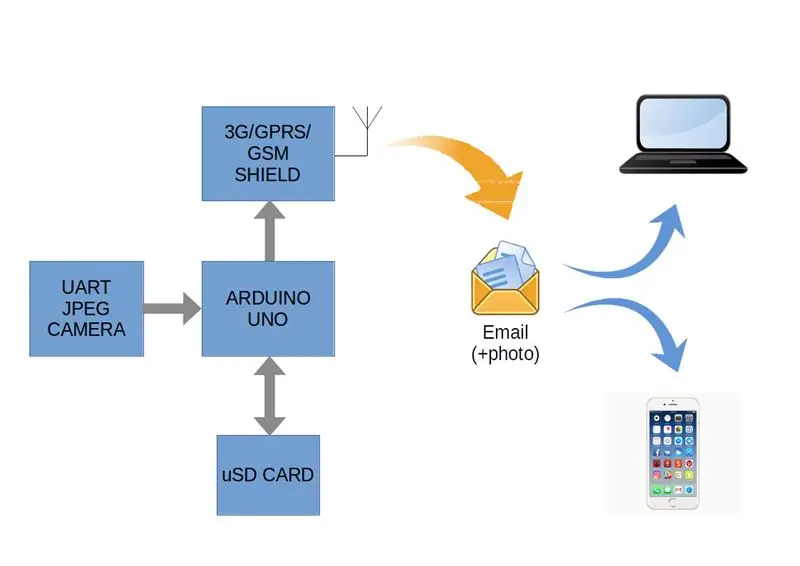
Neste manual, gostaria de falar sobre uma versão da construção de um sistema de vigilância de segurança com um detector de movimento e envio de fotos para a caixa de correio via escudo 3G / GPRS.
Este artigo é baseado em outras instruções: instrução 1 e instrução 2.
A diferença desta instrução está no uso de um detector de movimento integrado à câmera VC0706 para detectar o movimento em um quadro.
Então, precisamos:
- Arduino UNO
- Placa de quebra de cartão MicroSD
- Cartão microSD
- Câmera TTL Serial JPEG VC0706
- Escudo 3G / GPRS / GSM / GPS
- Resistência de chip (1206) 2, 2kOhm e 3, 3kOhmWires, ferro de solda etc.
- LED de Wireleads e resistor 500-1000 Ohm.
Etapa 1: configuração da câmera
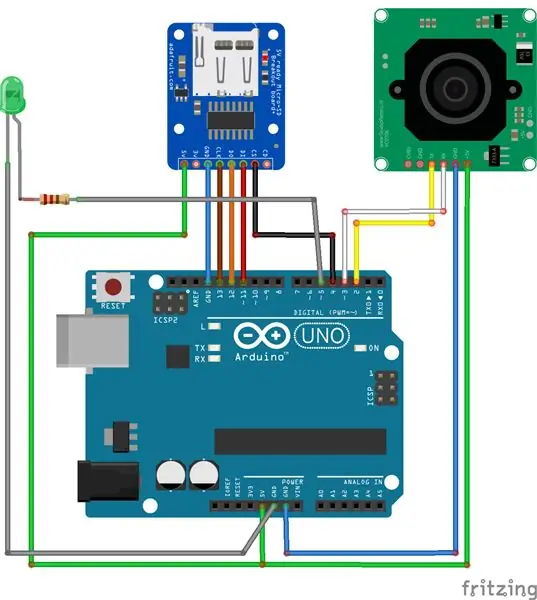

No primeiro estágio, é necessário conectar um LED (ALARME) em paralelo com um resistor de 500-1000 Ohm, uma câmera UART JPEG VC0706 e um cartão micro SD a um Arduino Uno (usando um adaptador), conforme mostrado na figura. O cartão Micro SD deve ser formatado em FAT32. O LED (ALARME) será usado para indicar o modo de detecção de movimento.
Etapa 2: configuração do escudo 3G / GPRS



Conectar um escudo 3G / GPRS ao Arduino UNO não é difícil. Prepare um cartão SIM. A solicitação do código PIN deve ser desativada no cartão SIM. Instale o cartão SIM no slot “SIM” na parte inferior do escudo 3G / GPRS.
Defina os jumpers da blindagem para a posição “RX-1”, “TX-0”. Em seguida, conecte todos os fios conectados ao Arduino UNO, nos mesmos locais da blindagem 3G / GPRS. E então conecte o escudo 3G / GPRS e o Arduino UNO. Conecte o cabo USB.
Pode ser necessário ajustar a velocidade de troca do escudo 3G / GPRS. Para isso, você precisa de:
- energize a placa Arduino Uno (usando o conector USB ou de alimentação externa),
- ligue o escudo 3G / GPRS (pressione e segure o botão “POWER” por 1 segundo),
- conecte ao conector microUSB na blindagem 3G / GPRS,
- aguarde a instalação automática dos drivers,
- conecte usando um terminal (por exemplo, PuTTY) à porta COM (como mostrado na figura) e digite o comando "AT + IRPEX = 115200",
- desconecte o cabo microUSB da blindagem 3G / GPRS.
Etapa 3: Programação
A programação é feita por meio do IDE do Arduino.
Você deve primeiro instalar bibliotecas adicionais: Camera_Shield_VC0706 e XModem. Há um pequeno erro na biblioteca XModem original, anexei a biblioteca corrigida.
Inicie o IDE Arduino, abra o esboço SnapMoveModem.ino. Certifique-se de que a placa "Arduino / Genuino UNO" esteja selecionada. Eu anexo um esboço de trabalho.
Preencha seus dados em vez de caracteres “*****”: Clique no botão Download.
Observe que a porta serial “Serial” é usada para comunicação com o escudo 3G / GPRS e não para exibir informações de depuração. Portanto, não é possível exibir informações de depuração.
Registrei-me no servidor de correio, instalei o aplicativo de correio no meu telefone, criei uma nova caixa de correio (para a qual enviarei emails com fotos), adicionei notificações ao telefone quando novos emails chegarem.
Etapa 4: demonstração




Gravei um vídeo para demonstrar o funcionamento do sistema. Este vídeo mostra como um ladrão vem com uma máscara, um detector de movimento é acionado, o LED ALARME verde acende e uma foto do ladrão é enviada para o e-mail. O LED ALARME verde apaga-se. Em seguida, o ladrão sai, o detector de movimento é acionado novamente, o LED ALARME verde acende novamente e uma segunda foto é enviada para o e-mail.
O atraso no envio da foto está relacionado à taxa de câmbio do UART (38400) entre a câmera e o Arduino UNO, bem como à taxa de câmbio (115200) entre o Arduino UNO e o escudo 3G / GPRS. Não alcancei altas velocidades, mas apenas queria mostrar a funcionalidade do sistema.
Espero que tenha gostado das minhas instruções. Obrigado por assistir.
Recomendado:
Câmera de detecção de movimento Raspberry Pi na caixa do Floodlight: 3 etapas

Câmera de detecção de movimento Raspberry Pi no invólucro do Floodlight: eu tenho mexido com o Raspberry Pi por um tempo, usando-o para uma pequena variedade de coisas, mas principalmente como uma câmera CCTV para monitorar minha casa enquanto está fora com a capacidade de visualizar remotamente uma transmissão ao vivo, mas também receba e-mails de instantâneos de imagem
DIY Home Security - Como fazer uma detecção de movimento simples - Nova versão: 6 etapas

DIY Home Security - Como fazer uma detecção de movimento simples | Nova versão: Neste projeto, mostrarei como fazer um alarme de notificação de movimento de segurança doméstica de baixo custo! Veja a versão antiga: como fazer um sistema de segurança WiFi de $ 10 em casa
Câmera de detecção de movimento Raspberry Pi 3 com feed ao vivo: 6 etapas

Câmera de detecção de movimento Raspberry Pi 3 com feed ao vivo: IntroduçãoNeste projeto, você aprenderá como construir uma câmera de detecção de movimento que poderá usar como armadilha fotográfica, monitor de bebê / animal de estimação, câmera de segurança e muito mais. Este projeto está organizado em várias etapas: Introdução Settin
Guardian V1.0 --- Atualização da câmera de olho mágico da porta com Arduino (recursos de gravação de detecção de movimento e choque elétrico): 5 etapas

Guardian V1.0 ||| Atualizando a câmera de olho mágico de porta com Arduino (recursos de gravação de detecção de movimento e choque elétrico): Eu encomendei uma câmera de olho mágico, mas quando a uso, percebi que não há função de gravação automática (ativada por detecção de movimento). Então comecei a investigar como funciona. Para gravar um vídeo, você deve 1- manter o botão liga / desliga pressionado por quase 2 segundos
Saída controlada por movimento - De uma luz com detecção de movimento: 6 etapas

Tomada controlada por movimento - a partir de uma luz com detecção de movimento: Imagine que você é um doce ou travessura indo para a casa mais assustadora do quarteirão. Depois de passar por todos os ghouls, fantasmas e cemitérios, você finalmente chega ao último caminho. Você pode ver o doce em uma tigela à sua frente! Mas de repente um gho
